Como Transferir Música do iPhone para o Computador
Usuários enfrentam diversos problemas ao transferir músicas do iPhone para um computador. Por exemplo, erros no sistema de arquivos, drivers desatualizados do Windows, fragmentação do disco e configurações de antivírus podem impedir a transferência de arquivos – incluindo músicas – do iPhone para um PC ou notebook.
Algumas pessoas também sofrem com conexões de rede instáveis, o que atrapalha o envio de arquivos de música do iPhone para o computador. Isso acontece porque a maioria não utiliza conexões por cabo Ethernet e depende do Wi-Fi, que pode apresentar instabilidade na velocidade da internet.
Então, como evitar todos esses problemas, simplificar o processo e garantir uma transferência de músicas do iPhone para o computador de forma eficiente, rápida e confiável? O artigo de hoje traz detalhes essenciais. Continue lendo!
Como transferir música do iPhone para o computador com o iTunes
O iTunes é o meio oficial para transferir arquivos entre o iPhone e o computador. Arquivos de música baixados do iTunes ou de qualquer outra plataforma são compatíveis com o compartilhamento de arquivos do iTunes, facilitando e tornando mais eficiente a transferência de músicas do iPhone.
O compartilhamento de arquivos do iTunes permite transferir músicas do iPhone para o computador via conexão Wi-Fi ou cabo USB. Embora seja possível usar o Wi-Fi, recomendamos o cabo USB, pois é o método mais rápido para atingir seus objetivos. Seguem os passos para transferir suas músicas utilizando o iTunes:
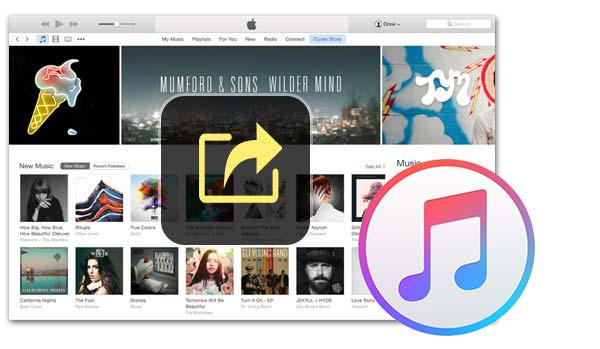
1. Conecte seu iPhone ao seu computador;
2. Abra o iTunes e clique na aba "Dipositivos";
3. Em seguida, selecione "Compartilhamento de arquivos" na janela;
4. Selecione os arquivos de música, como MP3, WAV, AAC, etc.;
5. Clique em "Salvar..." e escolha um local no computador para salvar os arquivos;
6. A transferência dos arquivos de música do iPhone para o computador será iniciada;
7. Pronto! Aproveite suas músicas.
Como transferir música do iPhone sem o iTunes
Embora o iTunes seja um método prático e confiável para transferir músicas do iPhone para o Windows, ele não é adequado para iniciantes, pois o processo pode ser um pouco intimidador e demorado. Por outro lado, existem diversas maneiras de transferir músicas de um dispositivo iOS para um PC ou notebook sem o iTunes. Alguns dos melhores aplicativos para isso são:
AirDroid Personal
O AirDroid Personal é um dos aplicativos mais utilizados para gerenciar a transferência de arquivos. Ele oferece diversos recursos, como controle remoto, espelhamento de tela, notificações de SMS, e outros, entre dispositivos como PCs, Mac, iPhones e Android.

As razões mais comuns para que os especialistas recomendem o AirDroid Personal são a compatibilidade com diversas plataformas – inclusive para transferir músicas do iPhone para o PC –, a transferência gratuita, rápida, confiável e eficiente via Wi-Fi, além da ausência de limitações de rede.
Além de transferir arquivos de música em diferentes formatos, você pode compartilhar arquivos como documentos do Word, planilhas do Excel, PDFs, fotos, vídeos, apresentações, etc. Diferente de outros aplicativos que transferem apenas arquivos individuais do iPhone para o computador, o AirDroid permite compartilhar pastas de músicas ou faixas completas.
O objetivo é manter a organização e garantir eficiência. A seguir, veja o passo a passo para transferir músicas do iPhone para um computador utilizando o AirDroid Personal.
1. Baixe e instale o AirDroid Personal no seu iPhone e computador;
2. Cadastre-se no AirDroid Personal e faça login na sua conta;
3. Abra o aplicativo AirDroid no seu iPhone;
4. Toque no dispositivo, como PC ou notebook, para transferir arquivos de música;
5. Toque no ícone "Clipe de papel" para enviar os arquivos de música do iPhone para o computador;
6. Escolha os arquivos de música ou faixas que deseja transferir;
7. Toque no botão "Enviar" para concluir o processo.
iCloud
O iCloud é uma das maneiras mais fáceis e eficientes de transferir arquivos de música de um iPhone, PC ou notebook. Ele é compatível com diversas plataformas, inclusive PCs com sistema operacional Windows.
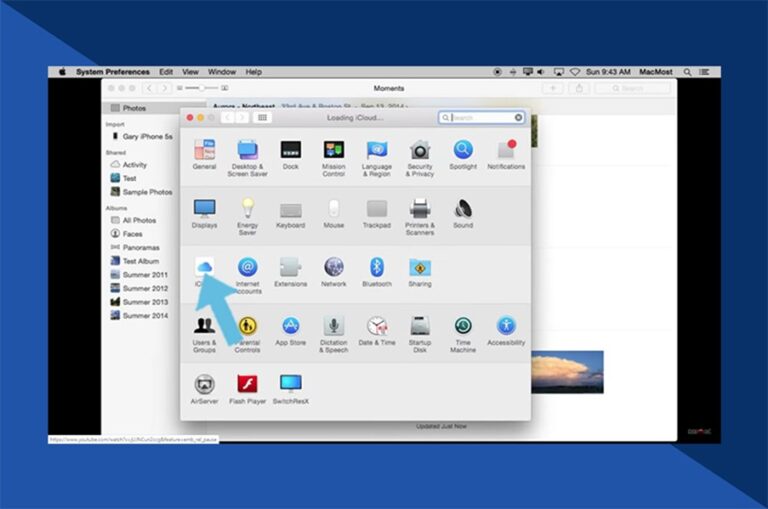
O iCloud é uma plataforma em nuvem que permite enviar e baixar vários tipos de arquivos, incluindo músicas. Você pode enviar até 5 GB de arquivos com o plano gratuito do iCloud. Contudo, se você possui milhares de faixas, será necessário um plano premium para transferi-las do iPhone para o computador. Seguem os passos para realizar essa tarefa:
1. Abra o aplicativo "Arquivos" no seu iPhone;
2. Selecione os arquivos de música que deseja transferir para o seu PC;
3. Toque no botão "Copiar" após selecionar os arquivos;
4. Acesse o iCloud Drive no aplicativo;
5. Cole as músicas ou arquivos de música copiados;
6. Após o upload para o iCloud Drive, acesse o iCloud no seu PC;
7. Baixe os arquivos desejados e aproveite suas músicas favoritas.
CopyTrans
O CopyTrans é uma ferramenta confiável para fazer backup dos seus dispositivos iOS, incluindo iPods, iPads e iPhones. Ele auxilia no backup do seu conteúdo em áudio para o iTunes e para diversas pastas no computador.
Essa ferramenta oferece diferentes modos, como o modo "Simples" e o "Avançado". Recomendamos utilizar o modo "Simples" se você for iniciante, pois ele permite transferir arquivos de música do iPhone para um computador. Seguem os passos:
1. Baixe e instale o CopyTrans;
2. Abra o aplicativo e conecte seu iPhone;
3. Aguarde alguns minutos para que a biblioteca de músicas seja carregada;
4. Após o carregamento, selecione uma pasta no seu PC para fazer backup das músicas;
5. O CopyTrans fará o backup das faixas ou músicas do seu iPhone para a pasta escolhida;
6. Uma vez copiado, você poderá ouvir suas músicas favoritas.
AnyTrans
Como o nome já indica, o AnyTrans permite que os usuários transfiram arquivos do iPhone para o computador, incluindo fotos, músicas, álbuns, contatos, vídeos, documentos, etc. O AnyTrans conta com recursos de ponta que facilitam a transferência eficiente e confiável de arquivos de música.
A interface intuitiva torna o aplicativo mais fácil de usar do que o iTunes, simplificando o processo de transferência. Siga os passos abaixo para transferir músicas do iPhone para um computador:
1. Baixe e instale o AnyTrans no seu iPhone e PC ou Mac;
2. Conecte seu iPhone a um PC ou Mac utilizando um cabo USB;
3. Após estabelecer a conexão, clique em "Conteúdo para PC";
4. Selecione os arquivos de músicas desejados para iniciar a transferência;
5. O aplicativo salvará os dados no local escolhido;
6. Clique em "Ver arquivos" após a transferência;
7. Navegue até a pasta/local escolhido e aproveite suas músicas favoritas.
É possível transferir músicas baixadas do Apple Music do iPhone para o computador?
O iTunes é um aplicativo confiável para transferir músicas baixadas do Apple Music do iPhone para o PC ou Mac. No entanto, é necessário conectar o computador ao iPhone e autorizar o dispositivo. Caso contrário, pode ser que você não consiga transferir as músicas baixadas para o computador.
A melhor alternativa para realizar essa tarefa de forma rápida, eficiente, confiável e econômica é utilizar um aplicativo de qualidade, como o AirDroid. Ele permite transferir músicas baixadas do iPhone para o computador sem complicações. Por ser um pouco complicado, o iTunes torna o AirDroid uma opção bem mais confiável para essa finalidade.
Conclusão
Embora o iTunes, o software oficial de gerenciamento do iOS, possa transferir música entre o iPhone e o computador, ele requer que o usuário tenha conhecimentos técnicos, pois sua interface e funcionalidades não são intuitivas e de fácil utilização.
Por outro lado, você pode utilizar o AirDroid Personal para transferir músicas do iPhone para um computador de forma eficiente. Apesar de o iCloud, o AnyTrans e o CopyTrans serem opções disponíveis, cada um deles possui limitações.
Por exemplo, o iCloud não permite a transferência de grandes volumes de arquivos de música, já que o espaço de armazenamento é de apenas 5 GB. Portanto, a melhor opção é baixar e instalar o AirDroid Personal no seu iPhone e PC.






Deixar uma resposta.